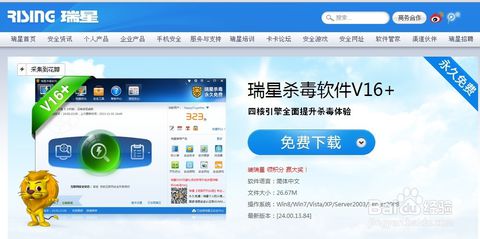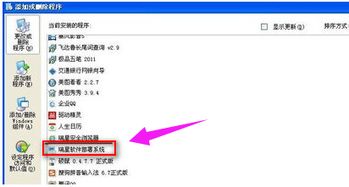轻松搞定!全面指南:如何有效卸载瑞星
怎样卸载瑞星
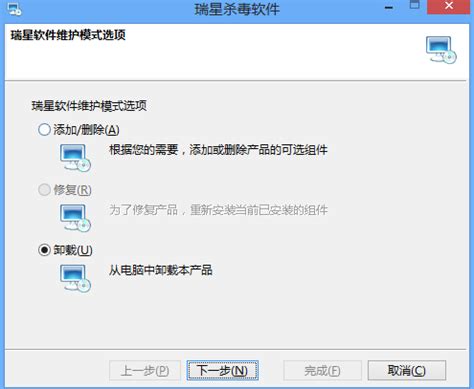
瑞星杀毒软件,作为曾经国内知名的安全软件之一,陪伴了许多电脑用户度过了一段时光。然而,随着时间的推移和技术的进步,一些用户可能不再需要这款软件,或者希望尝试其他的安全解决方案。因此,卸载瑞星成为了一个必要的操作。下面,我们将详细介绍如何有效地卸载瑞星杀毒软件,确保你的电脑干净、无残留。
一、准备工作
在卸载瑞星之前,我们需要做一些准备工作,以确保卸载过程顺利进行,同时避免对电脑系统造成不必要的损害。
1. 备份重要数据:虽然卸载瑞星通常不会对系统数据造成影响,但为了避免意外情况发生,建议提前备份重要文件和数据。
2. 关闭瑞星实时监控:在卸载之前,最好先关闭瑞星的实时监控功能。这可以通过打开瑞星杀毒软件,在设置界面中找到并关闭实时监控选项来实现。
3. 退出瑞星相关程序:确保所有与瑞星相关的程序都已经关闭,包括瑞星杀毒软件的主程序、实时监控程序等。可以通过任务管理器查看并结束这些进程。
二、常规卸载方法
对于大多数用户来说,通过控制面板中的“程序和功能”选项进行卸载是最常见且最方便的方法。
1. 打开控制面板:点击电脑左下角的“开始”按钮,选择“控制面板”选项。
2. 进入程序和功能:在控制面板中,找到并点击“程序和功能”或“卸载程序”选项。
3. 选择瑞星杀毒软件:在程序列表中,找到瑞星杀毒软件,并右键点击它。
4. 卸载程序:在弹出的菜单中选择“卸载”或“更改”选项,然后按照屏幕上的提示完成卸载过程。
5. 重启电脑:卸载完成后,建议重启电脑以确保所有相关文件和进程都被彻底清除。
三、使用瑞星自带的卸载工具
除了常规卸载方法外,瑞星杀毒软件还提供了自带的卸载工具,可以帮助用户更彻底地卸载软件。
1. 找到卸载工具:通常,瑞星杀毒软件的安装目录下会有一个名为“Uninstall.exe”或类似名称的卸载程序。你可以在安装目录中找到它,或者使用搜索功能来查找。
2. 运行卸载工具:双击卸载工具,然后按照屏幕上的提示进行卸载操作。在卸载过程中,你可能需要选择是否保留某些配置文件或数据。根据你的需求进行选择即可。
3. 重启电脑:卸载完成后,同样建议重启电脑以确保所有相关文件和进程都被彻底清除。
四、使用第三方卸载工具
如果以上方法都无法彻底卸载瑞星杀毒软件,或者你在卸载过程中遇到了困难,那么可以考虑使用第三方卸载工具来帮助你完成卸载。
1. 选择合适的卸载工具:市面上有许多第三方卸载工具可供选择,如Total Uninstall、IObit Uninstaller等。这些工具通常具有更强大的卸载能力,可以彻底清除软件残留文件和注册表项。
2. 运行卸载工具:安装并运行你选择的卸载工具。在工具界面中,找到并选中瑞星杀毒软件,然后点击卸载按钮。
3. 按照提示操作:根据卸载工具的提示进行操作。在卸载过程中,你可能需要选择是否扫描并清除残留文件、注册表项等。确保选择正确的选项以彻底卸载瑞星。
4. 重启电脑:卸载完成后,再次重启电脑以确保所有相关文件和进程都被彻底清除。
五、手动清理残留文件
即使使用了以上方法,有时仍然可能有一些瑞星杀毒软件的残留文件或注册表项没有被清除。这时,你可以手动进行清理。
1. 查找残留文件:使用文件搜索功能查找与瑞星相关的文件。通常,这些文件会位于C盘的Program Files或Program Files (x86)目录下,以及用户目录下的AppData文件夹中。
2. 删除残留文件:找到这些文件后,右键点击它们并选择“删除”选项。确保你有足够的权限来删除这些文件,否则可能需要以管理员身份运行文件资源管理器。
3. 清理注册表:使用注册表编辑器(Regedit)来查找并删除与瑞星相关的注册表项。这通常是一个比较复杂的操作,因为你需要确保不会误删其他重要的注册表项。在删除之前,最好先备份注册表以防止意外情况发生。
4. 重启电脑:完成手动清理后,再次重启电脑以确保所有更改都生效。
六、注意事项
在卸载瑞星杀毒软件时,有几点需要注意:
1. 确保权限:在卸载过程中,确保你有足够的权限来执行卸载操作。如果需要以管理员身份运行卸载程序或文件资源管理器,请确保这样做。
2. 备份重要数据:虽然卸载瑞星通常不会对系统数据造成影响,但为了避免意外情况发生,建议提前备份重要文件和数据。
3. 谨慎清理注册表:手动清理注册表是一个
- 上一篇: 恢复隐藏的QQ的方法
- 下一篇: 12月绝佳旅行地推荐,不容错过的美景之旅
-
 怎么卸载瑞星杀毒?这几种方法让你轻松搞定!资讯攻略11-17
怎么卸载瑞星杀毒?这几种方法让你轻松搞定!资讯攻略11-17 -
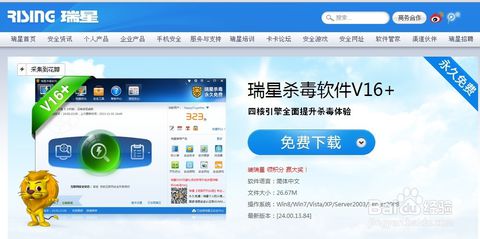 如何有效卸载瑞星软件?资讯攻略12-04
如何有效卸载瑞星软件?资讯攻略12-04 -
 彻底告别瑞星杀毒:高效卸载指南资讯攻略11-11
彻底告别瑞星杀毒:高效卸载指南资讯攻略11-11 -
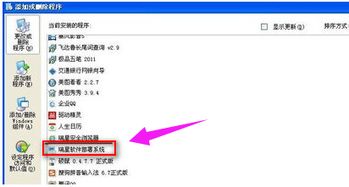 一键卸载瑞星的超实用方法资讯攻略11-12
一键卸载瑞星的超实用方法资讯攻略11-12 -
 轻松学会!如何彻底卸载与删除瑞星杀毒软件资讯攻略11-07
轻松学会!如何彻底卸载与删除瑞星杀毒软件资讯攻略11-07 -
 如何卸载瑞星软件?资讯攻略11-28
如何卸载瑞星软件?资讯攻略11-28